Como remover o sequestrador de navegador My Horoscope Pro
![]() Escrito por Tomas Meskauskas a
Escrito por Tomas Meskauskas a
O que é o My Horoscope Pro?
Durante a nossa análise da aplicação My Horoscope Pro, descobrimos que esta altera as definições de um navegador de Internet para promover um endereço específico. A nossa análise concluiu que My Horoscope Pro é uma extensão de navegador não fiável que opera como um seqüestrador de navegador. Os utilizadores devem evitar adicionar aplicações deste tipo aos navegadores.
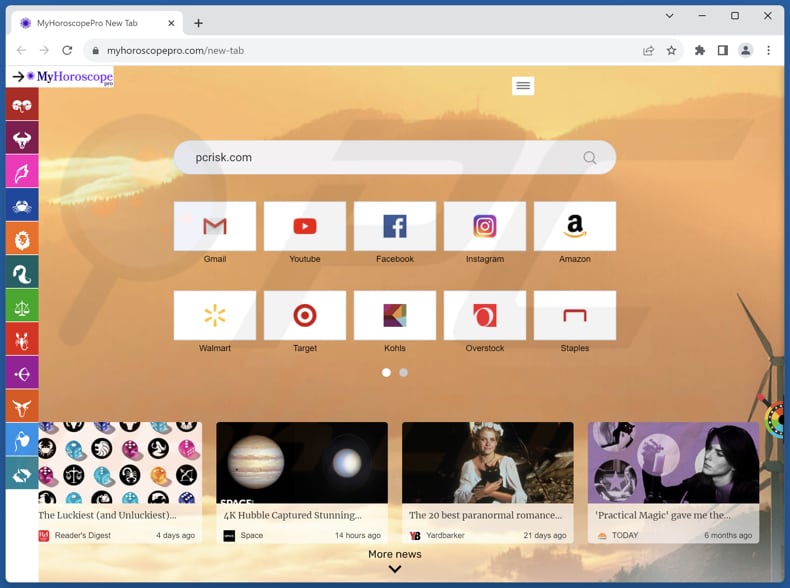
My Horoscope Pro visão geral do sequestrador de navegador
O My Horoscope Pro é anunciado como uma aplicação que fornece aos utilizadores leituras diárias de horóscopo com base nos seus signos. No entanto, ao adicionar a aplicação ao navegador, o motor de busca padrão, a página inicial e o novo separador são alterados para myhoroscopepro.com. My Horoscope Pro força os utilizadores a visitar myhoroscopepro.com quando introduzem consultas de pesquisa e abrem os seus navegadores.
Após investigação, observámos que o myhoroscopepro.com redirecciona os utilizadores para search.yahoo.com, e potencialmente para outros motores de busca. Search.yahoo.com, propriedade do Yahoo!, é um motor de busca legítimo. Como o myhoroscopepro.com não gera os seus próprios resultados de pesquisa, é classificado como um motor de pesquisa falso.
Em alguns casos, o myhoroscopepro.com redirecciona os utilizadores para o kosearch.com que, por sua vez, leva ao search.yahoo.com.
É importante notar que os motores de busca falsos podem seguir os hábitos de navegação dos utilizadores e recolher as suas informações pessoais sem consentimento. Estes dados podem depois ser vendidos a terceiros ou utilizados para publicidade direccionada ou outros fins, comprometendo a privacidade e a segurança dos utilizadores.
Além disso, os motores de busca falsos dão muitas vezes prioridade a conteúdos patrocinados ou maliciosos em detrimento de resultados de pesquisa relevantes. Os utilizadores podem ter dificuldade em encontrar informações precisas e, em vez disso, deparam-se com sítios Web enganadores ou prejudiciais. Em conclusão, evitar os motores de busca falsos é essencial para salvaguardar as informações pessoais e a segurança online.
| Nome | My Horoscope Pro |
| Tipo de ameaça | Sequestrador de navegador, Redireccionamento, Sequestrador de pesquisa, Barra de ferramentas, Novo separador indesejado |
| Extensão(ões) do navegador | My Horoscope Pro |
| Suposta funcionalidade | Leituras diárias do horóscopo |
| URL promovido | myhoroscopepro.com |
| Nomes de deteção (myhoroscopepro.com) | N/A (VirusTotal) |
| Endereço IP de serviço (myhoroscopepro.com) | 18.160.225.96 |
| Definições do navegador afectadas | Página inicial, URL do novo separador, motor de pesquisa predefinido |
| Sintomas | Manipulação das definições do navegador de Internet (página inicial, motor de busca de Internet padrão, definições de novos separadores). Os utilizadores são forçados a visitar o site do sequestrador e a pesquisar na Internet usando os seus motores de busca. |
| Métodos de distribuição | Anúncios pop-up enganadores, instaladores de software gratuito (agregação), instaladores falsos do Flash Player. |
| Danos | Rastreio do navegador da Internet (potenciais problemas de privacidade), apresentação de anúncios indesejados, redireccionamentos para sites duvidosos. |
| Remoção do Malware (Windows) | Para eliminar possíveis infecções por malware, verifique o seu computador com software antivírus legítimo. Os nossos investigadores de segurança recomendam a utilização do Combo Cleaner. |
Exemplos de sequestradores de navegador
Em conclusão, My Horoscope Pro apresenta-se como uma ferramenta conveniente para aceder a leituras diárias de horóscopo adaptadas aos signos dos utilizadores. No entanto, a nossa investigação revela comportamentos preocupantes, como a alteração das definições do navegador Web para promover um motor de busca falso, o que pode comprometer a experiência do utilizador e levantar questões de privacidade e segurança.
Dadas estas descobertas, os utilizadores devem ter cuidado ao considerar o descarregamento de My Horoscope Pro ou aplicações semelhantes, dando prioridade à proteção da sua segurança e privacidade online. Mais exemplos de aplicações que podem sequestrar os navegadores são Customize Your New Tab, QweZ, e Daily Quote.
Como é que o My Horoscope Pro foi instalado no meu computador?
Os utilizadores podem instalar ou adicionar inadvertidamente sequestradores de navegador através de vários meios, muitas vezes sem saber. Um método comum é através de pacotes de software agregados, onde os sequestradores de navegador são incluídos como componentes adicionais nos downloads de software gratuito. Os utilizadores podem ignorar as opções ou termos de instalação, permitindo que o sequestrador de navegador seja instalado/adicionado juntamente com o software desejado.
Além disso, clicar em anúncios e pop-ups enganosos ou descarregar ficheiros de fontes não confiáveis também pode levar ao sequestro de navegador. Exemplos de fontes não fiáveis para descarregar aplicações e ficheiros são páginas não oficiais e lojas de aplicações, redes P2P e descarregadores de terceiros.
Como evitar a instalação de sequestradores de navegador?
Tenha cuidado ao descarregar software ou extensões de navegador, optando por fontes respeitáveis, como sites oficiais ou lojas de aplicações de confiança. Durante a instalação, reveja cuidadosamente todas as opções e definições e desmarque as aplicações indesejadas que estão incluídas. Tenha cuidado ao clicar em ligações suspeitas, pop-ups, botões ou anúncios em páginas duvidosas.
Atualizar regularmente os sistemas operativos, os navegadores e o software de segurança. Desinstale programas indesejados do seu computador e remova extensões obscuras ou plug-ins dos navegadores. Se o seu computador já estiver infetado com My Horoscope Pro, recomendamos que execute uma verificação com Combo Cleaner para eliminar automaticamente este sequestrador de navegador.
Myhoroscopepro.com redirecciona para search.yahoo.com (GIF):
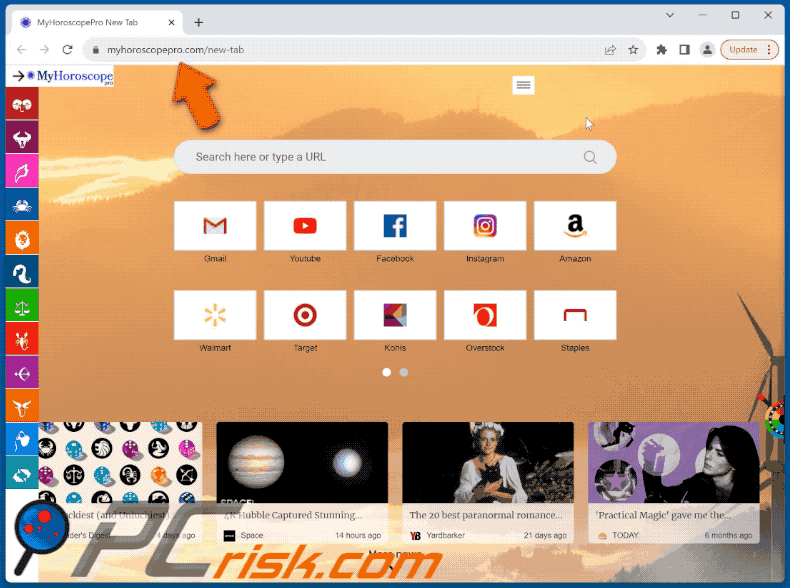
Permissões pedidas pelo sequestrador de navegador My Horoscope Pro:

Website que promove o sequestrador de navegador My Horoscope Pro:
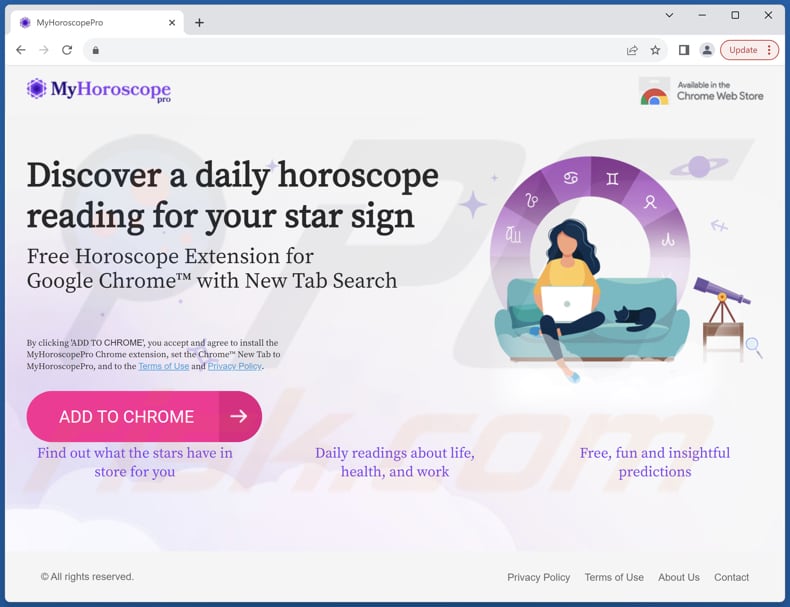
Remoção automática instantânea do malware:
A remoção manual de ameaças pode ser um processo moroso e complicado que requer conhecimentos informáticos avançados. O Combo Cleaner é uma ferramenta profissional de remoção automática do malware que é recomendada para se livrar do malware. Descarregue-a clicando no botão abaixo:
▼ DESCARREGAR Combo Cleaner
O verificador gratuito faz uma verificação se o seu computador estiver infetado. Para usar a versão completa do produto, precisa de comprar uma licença para Combo Cleaner. 7 dias limitados para teste grátis disponível. O Combo Cleaner pertence e é operado por Rcs Lt, a empresa-mãe de PCRisk. Leia mais. Ao descarregar qualquer software listado no nosso website, concorda com a nossa Política de Privacidade e Termos de Uso.
Menu rápido:
- O que é o My Horoscope Pro?
- PASSO 1. Desinstalar a aplicação My Horoscope Pro utilizando o Painel de Controlo.
- PASSO 2. Remover o sequestrador de navegador My Horoscope Pro do Google Chrome.
- PASSO 3. Remover a página inicial do myhoroscopepro.com e o motor de busca predefinido do Mozilla Firefox.
- PASSO 4. Remover o redireccionamento do myhoroscopepro.com do Safari.
- PASSO 5. Remover plug-ins desonestos do Microsoft Edge.
Remoção do sequestrador de navegador My Horoscope Pro:
Utilizadores Windows 10:

Clique com o botão direito do rato no canto inferior esquerdo do ecrã, seleccione Painel de Controlo no Menu de Acesso Rápido. Na janela aberta, escolha Desinstalar um Programa.
Utilizadores Windows 7:

Clique Início ("Logo Windows" no canto inferior esquerdo do seu ambiente de trabalho), escolha o Painel de Controlo. Localize Programas e clique em Desinstalar um programa.
Utilizadores macOS (OSX):

Clique Finder, na janela aberta selecione Aplicações. Arraste a app da pasta das Aplicações para a Reciclagem (localizado em Dock), e depois clique com o botão direito no botão da Reciclagem e selecione Esvaziar Reciclagem.
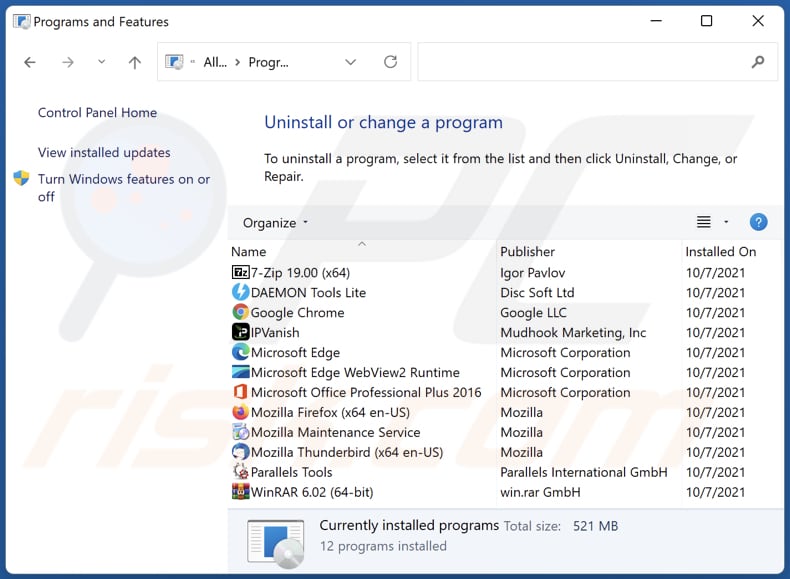
Na janela de desinstalação de programas: procure por quaisquer aplicações suspeitas instaladas recentemente, seleccione estas entradas e clique em "Desinstalar" ou "Remover".
Depois de desinstalar as aplicações potencialmente indesejadas (que causam redireccionamentos de navegador para o site myhoroscopepro.com), verifique o seu computador por quaisquer componentes indesejados restantes. Para analisar o seu computador, use software de remoção de malware recomendado.
Remoção do sequestrador de navegador My Horoscope Pro dos navegadores da Internet:
Vídeo que mostra como remover redireccionamentos do browser:
 Remova extensões maliciosas do Google Chrome:
Remova extensões maliciosas do Google Chrome:

Clique no ícone do menu do Chrome ![]() (no canto superior direito do Google Chrome), seleccione "Extensões" e clique em "Gerir Extensões". Localize "My Horoscope Pro" e outras extensões suspeitas instaladas recentemente, seleccione estas entradas e clique em "Remover".
(no canto superior direito do Google Chrome), seleccione "Extensões" e clique em "Gerir Extensões". Localize "My Horoscope Pro" e outras extensões suspeitas instaladas recentemente, seleccione estas entradas e clique em "Remover".
Alterar a sua página inicial:
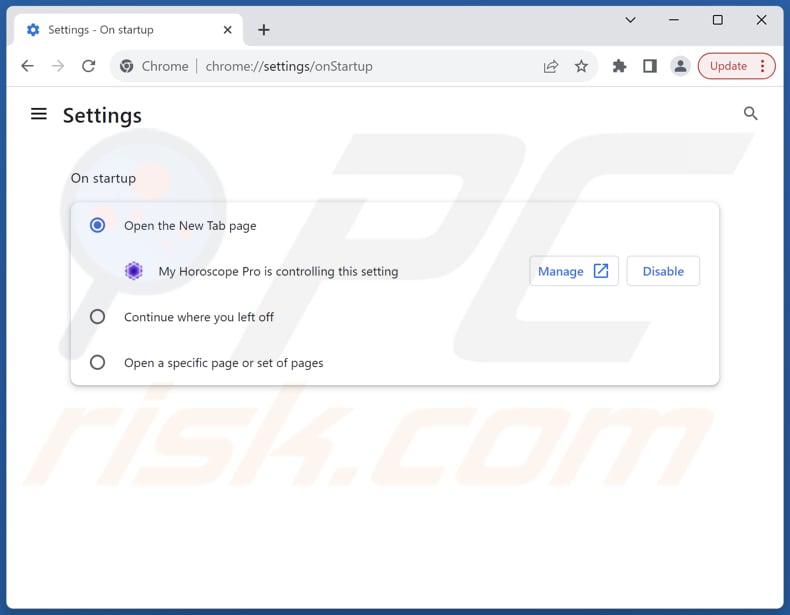
Clique no ícone do menu do Chrome ![]() (no canto superior direito do Google Chrome), seleccione "Definições". Na secção "No arranque", desactive "My Horoscope Pro", procure por um URL de sequestrador de navegador (hxxp://www.myhoroscopepro.com) abaixo da opção "Abrir uma página específica ou um conjunto de páginas". Se estiver presente, clique no ícone três pontos verticais e seleccione "Remover".
(no canto superior direito do Google Chrome), seleccione "Definições". Na secção "No arranque", desactive "My Horoscope Pro", procure por um URL de sequestrador de navegador (hxxp://www.myhoroscopepro.com) abaixo da opção "Abrir uma página específica ou um conjunto de páginas". Se estiver presente, clique no ícone três pontos verticais e seleccione "Remover".
Altere o seu motor de pesquisa predefinido:

Para alterar o motor de pesquisa predefinido no Google Chrome: Clique no ícone do menu do Chrome ![]() (no canto superior direito do Google Chrome), seleccione "Configurações", na secção "Motor de pesquisa", clique em "Gerir motores de pesquisa...", na lista aberta procure "myhoroscopepro.com", quando localizado clique nos três pontos verticais perto deste URL e seleccione "Eliminar".
(no canto superior direito do Google Chrome), seleccione "Configurações", na secção "Motor de pesquisa", clique em "Gerir motores de pesquisa...", na lista aberta procure "myhoroscopepro.com", quando localizado clique nos três pontos verticais perto deste URL e seleccione "Eliminar".
- Se continuar a ter problemas com redireccionamentos do navegador e anúncios indesejados - Reset Google Chrome.
Método opcional:
Se continuar a ter problemas com a remoção do redireconamento myhoroscopepro.com, reinicie as configurações do navegador do Google Chrome. Clique no Chrome menu icon ![]() (no canto superior direito do Google Chrome) e selecione Settings. Faça scroll para o fundo do ecrã. Clique em Advanced… link.
(no canto superior direito do Google Chrome) e selecione Settings. Faça scroll para o fundo do ecrã. Clique em Advanced… link.

Depois de descer para a parte de baixo do ecrã, clique no botão Reset (Restore settings to their original defaults).

Na janela aberta, confirme que deseja redefinir as configurações do Google Chrome para o padrão, clicando no botão Reset.

 Remover extensões maliciosas do Mozilla Firefox:
Remover extensões maliciosas do Mozilla Firefox:
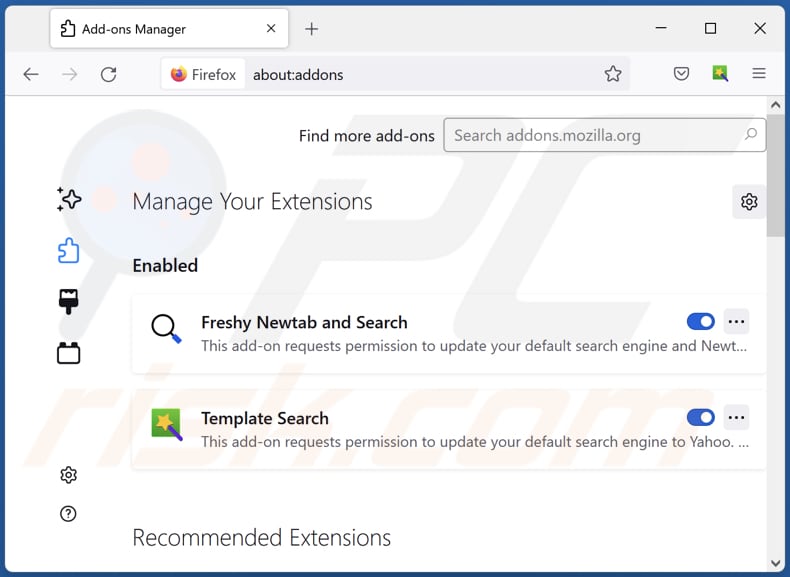
Clique no menu do Firefox ![]() (no canto superior direito da janela principal), seleccione "Add-ons and themes". Clique em "Extensões", na janela aberta localize "My Horoscope Pro", bem como todas as extensões suspeitas instaladas recentemente, clique nos três pontos e depois clique em "Remover".
(no canto superior direito da janela principal), seleccione "Add-ons and themes". Clique em "Extensões", na janela aberta localize "My Horoscope Pro", bem como todas as extensões suspeitas instaladas recentemente, clique nos três pontos e depois clique em "Remover".
Alterar a sua página inicial:
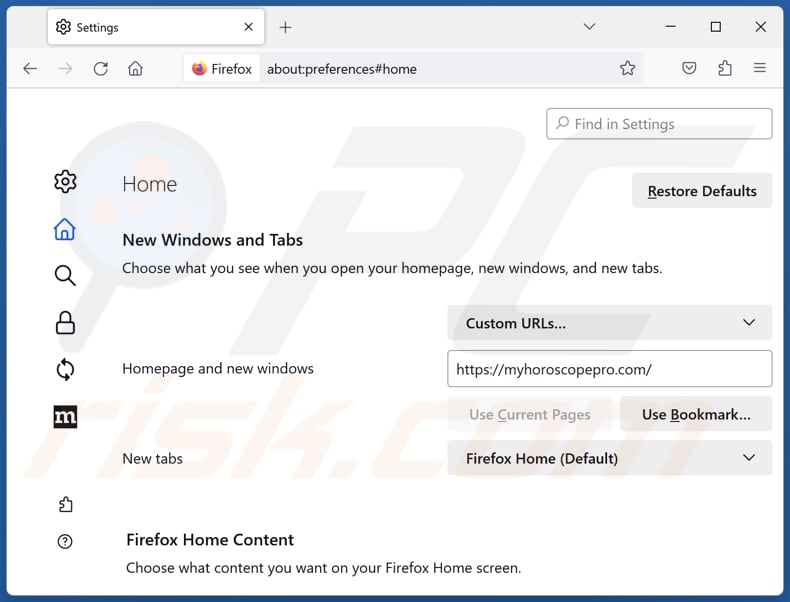
Para repor a sua página inicial, clique no menu do Firefox ![]() (no canto superior direito da janela principal), depois seleccione "Settings", na janela aberta desactive "My Horoscope Pro", remova hxxp://myhoroscopepro.com e introduza o seu domínio preferido, que será aberto sempre que iniciar o Mozilla Firefox.
(no canto superior direito da janela principal), depois seleccione "Settings", na janela aberta desactive "My Horoscope Pro", remova hxxp://myhoroscopepro.com e introduza o seu domínio preferido, que será aberto sempre que iniciar o Mozilla Firefox.
Altere o seu motor de pesquisa predefinido:

Na barra de endereço URL, digite "about:config" e pressione Enter. Clique em "Aceitar o risco e continuar".
No filtro de pesquisa na parte superior, digite: "extensionControlled". Defina ambos os resultados como "false" clicando duas vezes em cada entrada ou clicando no botão ![]() button.
button.
Método opcional:
Os utilizadores de computador que estão a ter problemas com a remoção dos redireconamento myhoroscopepro.com, podem repor as suas definições do Mozilla Firefox. Abra o Mozilla Firefox, no canto superior direito da janela principal clique no menu Firefox ![]() , na caixa do menu suspenso escolha Menu de Ajuda Aberto e selecione o menu de ajuda firefox
, na caixa do menu suspenso escolha Menu de Ajuda Aberto e selecione o menu de ajuda firefox ![]() .
.

Selecione Informação de Soluções de Problemas.

Na janela aberta, clique no botão Repor Firefox.

Nas janelas abertas confirme que quer restaurar as suas configurações do Mozilla Firefox para padrão, clicando no botão Repor.

 Remova extensões fraudulentas do Safari:
Remova extensões fraudulentas do Safari:

Certifique-se de que o seu navegador Safari está ativo, clique no menu Safari, e depois selecione Preferências….

Na janela de preferências selecione o separador Extensões. Procure todas as extensões recentemente instaladas e desinstale as suspeitas.

Na janela de preferências selecione o separador Geral e certifique-se que a sua página inicial está definida para o URL preferido, se for alterado por um sequestrador de navegador - altere-o.

Na janela de preferências selecione o separador Pesquisar e certifique-se que a sua página de pesquisa de Internet preferida está definida.
Método opcional:
Certifique-se de que o seu navegador Safari está ativo e clique no menu Safari. Do menu suspenso, selecione Limpar Histórico e Dados dos Sites.

Na janela aberta selecione histórico todo e clique no botão Limpar Histórico.

 Remova as extensões maliciosas do Microsoft Edge:
Remova as extensões maliciosas do Microsoft Edge:

Clique no ícone do menu Edge ![]() (chromium) (no canto superior direito do Microsoft Edge), selecione "Extensões". Localize quaisquer complementos suspeitos do navegador recentemente instalados e remova-os.
(chromium) (no canto superior direito do Microsoft Edge), selecione "Extensões". Localize quaisquer complementos suspeitos do navegador recentemente instalados e remova-os.
Altere a sua página inicial e as novas configurações do separador:

Clique no ícone do menu Edge ![]() (chromium) (no canto superior direito do Microsoft Edge), selecione "Configurações". Na seção "Inicialização", procure o nome do seqUestrador de navegador e clique em "Desativar".
(chromium) (no canto superior direito do Microsoft Edge), selecione "Configurações". Na seção "Inicialização", procure o nome do seqUestrador de navegador e clique em "Desativar".
Altere o seu mecanismo de pesquisa da Internet padrão:

Para alterar o seu mecanismo de pesquisa padrão no Microsoft Edge: Clique no ícone de menu Edge ![]() (chromium) (no canto superior direito do Microsoft Edge), selecione "Privacidade e serviços", role para a parte inferior da página e selecione "Endereço Barra". Na seção "Mecanismos de pesquisa usados na barra de endereço", procure o nome do mecanismo de pesquisa indesejado na Internet. Quando localizado, clique no botão "Desativar" ao lado. Como alternativa, pode clicar em "Gerir mecanismos de pesquisa", no menu aberto, procure por mecanismos de pesquisa indesejados na Internet. Clique no ícone do puzzle Microsoft Edge (Chromium)
(chromium) (no canto superior direito do Microsoft Edge), selecione "Privacidade e serviços", role para a parte inferior da página e selecione "Endereço Barra". Na seção "Mecanismos de pesquisa usados na barra de endereço", procure o nome do mecanismo de pesquisa indesejado na Internet. Quando localizado, clique no botão "Desativar" ao lado. Como alternativa, pode clicar em "Gerir mecanismos de pesquisa", no menu aberto, procure por mecanismos de pesquisa indesejados na Internet. Clique no ícone do puzzle Microsoft Edge (Chromium) ![]() junto e selecione "Desativar".
junto e selecione "Desativar".
Método opcional:
Se continuar a ter problemas com a remoção do redireconamento myhoroscopepro.com, redefina as configurações do navegador Microsoft Edge. Clique no ícone do menu Edge ![]() (chromium) (no canto superior direito do Microsoft Edge) e selecione Configurações.
(chromium) (no canto superior direito do Microsoft Edge) e selecione Configurações.

No menu de configurações aberto, selecione Redefinir configurações.

Selecione Restaurar configurações para os seus valores padrão. Na janela aberta, confirme que deseja redefinir as configurações do Microsoft Edge para o padrão, clicando no botão Redefinir.

- Se isso não ajudou, siga estas instruções alternativas, explicando como redefinir o navegador Microsoft Edge.
Resumo:
 Um sequestrador de navegadir é um tipo de adware que altera as configurações do navegador de Internet do utilizador mudando o motor de busca e a página inicial padrão para sites indesejados.Mais comummente, este tipo de adware infiltra-se no sistema operacional do utilizador através de descarregamentos de software gratuito. Se o seu descarregamento for gerido por um cliente de descarregamento, certifique-se de excluir da instalação barras de ferramentas ou aplicações promovidas que procuram mudar o seu motor de busca e página inicial de Internet padrão.
Um sequestrador de navegadir é um tipo de adware que altera as configurações do navegador de Internet do utilizador mudando o motor de busca e a página inicial padrão para sites indesejados.Mais comummente, este tipo de adware infiltra-se no sistema operacional do utilizador através de descarregamentos de software gratuito. Se o seu descarregamento for gerido por um cliente de descarregamento, certifique-se de excluir da instalação barras de ferramentas ou aplicações promovidas que procuram mudar o seu motor de busca e página inicial de Internet padrão.
Ajuda na remoção:
Se estiver a experienciar problemas ao tentar remover redireconamento myhoroscopepro.com a partir dos seus navegadores de Internet, por favor, peça ajuda no nosso fórum de remoção de malware.
Deixe um comentário:
Se tiver informações adicionais sobre redireconamento myhoroscopepro.com ou a sua remoção por favor, partilhe o seu conhecimento na secção de comentários abaixo.
Fonte: https://www.pcrisk.com/removal-guides/29676-my-horoscope-pro-browser-hijacker
Perguntas frequentes (FAQ)
Qual é o objetivo de forçar os utilizadores a visitar o sítio web myhoroscopepro.com?
O objetivo de forçar os utilizadores a visitar o site myhoroscopepro.com é provavelmente gerar tráfego. Um tráfego mais elevado permite que os programadores ganhem mais dinheiro com a recolha de dados ou outros meios.
Visitar o myhoroscopepro.com é uma ameaça à minha privacidade?
Visitar o site myhoroscopepro.com pode constituir uma ameaça à sua privacidade, especialmente se o site recolher e partilhar as suas informações pessoais sem o seu consentimento.
Como é que um sequestrador de navegador se infiltrou no meu computador?
Os utilizadores podem instalar inadvertidamente sequestradores de navegador através de pacotes de software agrupados ou clicando em anúncios e pop-ups enganadores. Os sequestradores de navegador podem ser incluídos como componentes adicionais em descarregamentos de software gratuito de fontes não confiáveis, como páginas não oficiais, lojas de aplicações, redes P2P e descarregadores de terceiros.
O Combo Cleaner vai ajudar-me a remover o sequestrador de navegador My Horoscope Pro?
O Combo Cleaner irá remover as aplicações sequestradoras de navegador do seu computador. A remoção manual pode nem sempre funcionar, especialmente se estiverem presentes vários sequestradores de navegador e se reinstalarem uns aos outros. Algumas definições não podem ser alteradas enquanto um sequestrador de navegador estiver ativo, pelo que todos eles devem ser removidos em simultâneo.
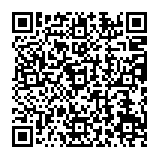
▼ Mostrar comentários